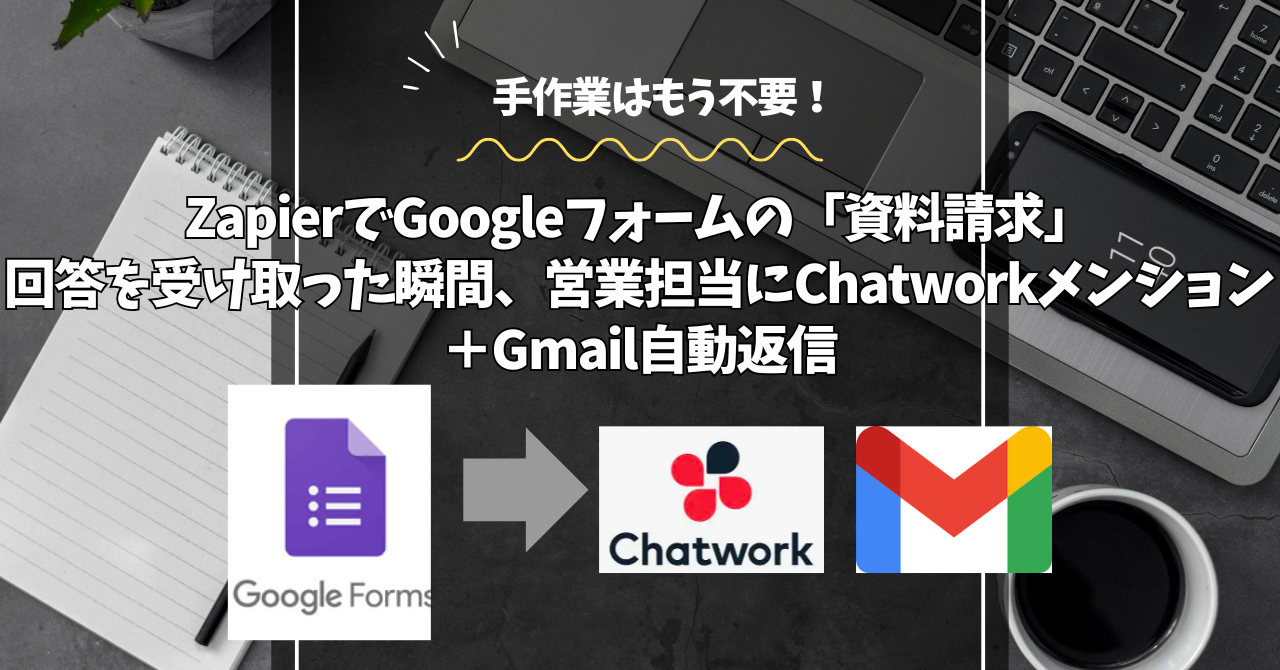当ブログがオススメする
業務自動化サービスランキング
| 1位:ジドウカ | 2位:Yoom | 3位:UiPath | |
|---|---|---|---|
| LP |  |  |  |
| 全体評価 | ★★★★★ | ★★★★☆ | ★★☆☆☆ |
| URL | ジドウカ公式サイト | https://lp.yoom.fun/ | https://www.uipath.com/ja |
| 特徴 | ☑お客様自身で開発する必要がない自動化サービス。 ☑BPOのような感覚で自動化したい内容を依頼することが可能。 | ☑450種類以上のサービスとの連携が可能。 | ☑業務フローを視覚化し直感的に自動化が可能。 |
| 自動化技術の幅 | RPA/ Google Apps Script / VBA / 生成AI / ローコード・ノーコードツール | オリジナルサービス | RPA |
| ユーザーの開発負担 | ◎ お客様自身は 開発の必要なし | △ 自社で開発が必要 | △ 自社で開発が必要 |
| 自動化までのフロー | ◎ 自動化したい内容を 伝えて待つだけ。 | △ 自社で要件定義し 開発・運用 | △ 自社で要件定義し 開発・運用 |
| 費用 | ◎ 月額1万円〜 | ◎ 無料でスタート可能 | ☓ 52万5000円 |
| こんな方におすすめ | ・自動化したい内容が決まっている ・手離れよく自動化したい ・あまりコストをかけたくない | ・社内にエンジニアがいる ・自社でノウハウを貯めている ・開発・運用体制が整っている | ・RPAで自動化できるか業務が何か判断できる人材がいる企業 ・自社内にエンジニアがいる |
なお、業務効率化や工数削減を目指しているものの、どの業務から自動化すべきか、どのツールや手段が自社に合っているのかがあいまいな方は、「業務自動化プラン診断」をお試しください。
かかる時間は1分ほど。4つの質問に答えるだけで、あなたに最適な自動化対象業務や、推奨される自動化手段を診断してもらえます。
効率よく自社に適した業務効率化を知りたい方は、ぜひ一度お試しください。
\ 4つの質問に答えるだけ /
完成形イメージ
はじめに
資料請求フォームが届いた瞬間、手作業ゼロで営業担当にChatworkメンション+Gmail通知が飛び、顧客には自動返信メールが届きます。Zapierを使えば、プログラミングが不要で、30分で設定が完了します。無料プランで月100件まで対応可能で、ミスゼロ・満足度UPを実現できます。インターンを雇うより安く、24時間働くデジタル秘書を手に入れましょう。

こんなシーンでの活用に適しています
- 資料請求フォームからの問い合わせを、営業担当に即時共有したい
- フォーム送信後、顧客に「受付完了メール」を自動で返信したい
- 営業担当がChatworkをメインに使っているが、メールも確実に届けてほしい
- 問い合わせを見逃したくない、対応漏れをゼロにしたい
- スプレッドシートへの手動転記をやめたい(オプション対応可)
Zapierで自動化する
| メリット | 対応速度が劇的に向上・・・フォーム送信 → 即時 Chatwork+メール通知 ミスゼロ・・・手動コピペによる転記ミスが完全になくなる 営業担当の負担軽減・・・「フォーム見に行かなくていい」→ 即対応可能 顧客満足度UP・・・自動返信で「ちゃんと受け取った感」を演出 無料で始められる・・・Zapier無料プランで月100件まで対応可能 |
| デメリット | 無料プランは月100タスクまで・・・資料請求が100件/月を超える場合は有料プラン($20/月〜) 初回設定に30分必要・・・本マニュアル通りにやれば、誰でも1回で成功 ChatworkのIDを調べる手間・・・1分で終わる(手順あり) フォーム項目変更時は再設定・・・項目名が変わったら、Zapierで再マッピング(1分) |
| 難易度・面倒さ | 難易度★☆☆☆☆ 面倒さ★☆☆☆☆ 所要時間→30分(事前準備5分+設定25分) 必要なスキルなし(コピペとクリックだけ) 対象者→営業担当、事務担当、経営者、インターン |
| 特徴 | ノーコード → プログラミング不要 無料でスタート → Zapier無料プランで即開始 即時連携 → フォーム送信から1分以内に通知 拡張性抜群 → スプレッドシート記録、PDF添付、担当振り分けも追加可能 安心のテスト機能 → 設定中に「テストボタン」で即確認 |
| 価格 | Zap0(無料):0円、月100タスク、5分間隔更新 Starter:$20/月、月750タスク、1分間隔更新 Professional:$49/月、無制限タスク、プレミアムアプリ対応 |
用意するもの
1. Googleフォームを作る(3分)
ブラウザで forms.google.com を開く。左上の 「+ 空白のフォーム」 をクリック。
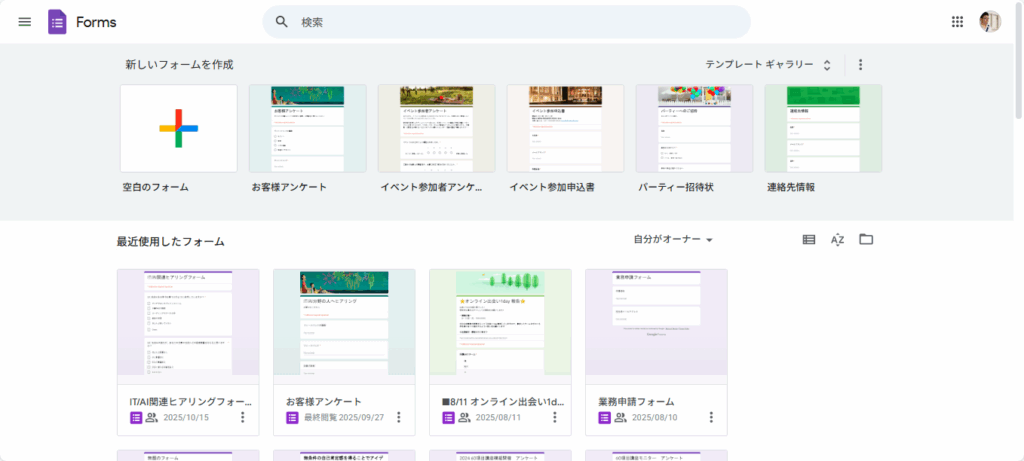
タイトルを 「資料請求フォーム」 と入力
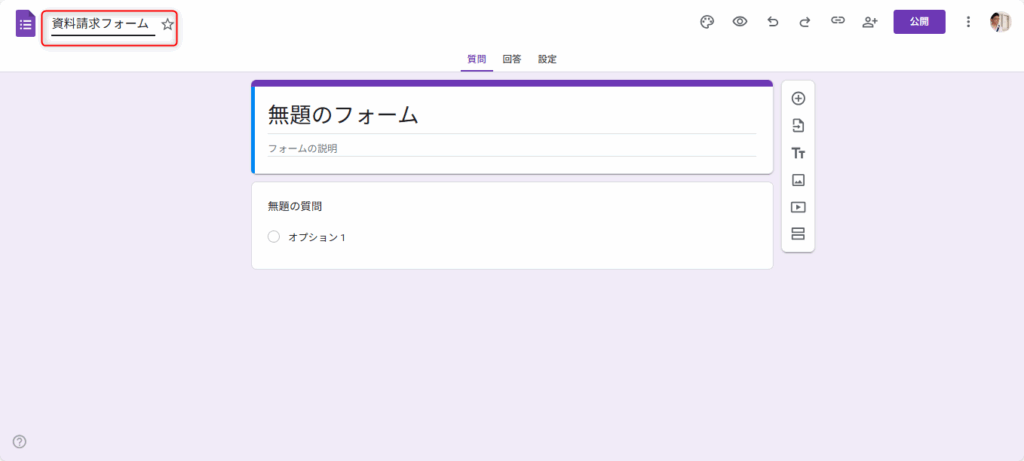
質問を追加(1つずつ「+」を押して)右上の 「公開」 ボタンを押して、リンクをコピー(後でテスト用)
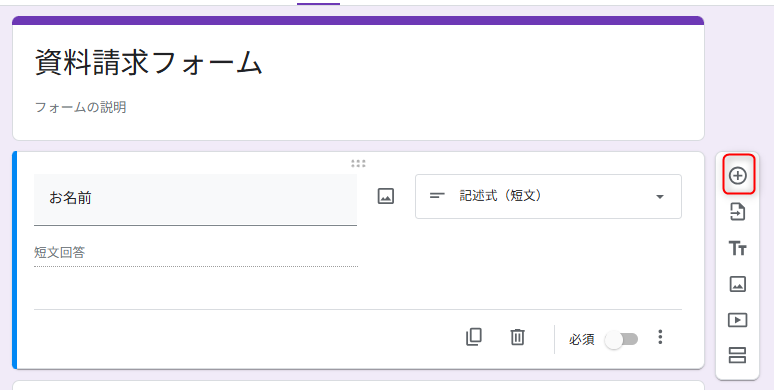
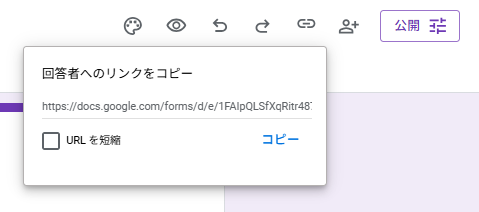
2. Chatworkの「アカウントID」を調べる(1分)
Chatworkを開く
右上の自分の名前をクリック
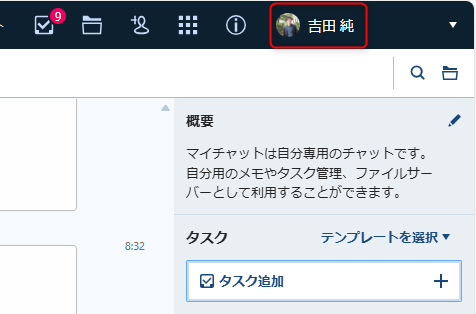
「プロフィール」 をクリック
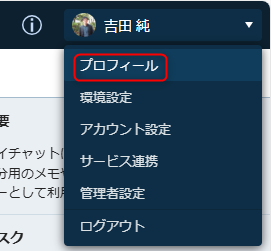
URL(アドレスバー)を確認 → https://www.chatwork.com/#!rid12345678 のような形 → 「12345678」 が アカウントID です → メモ帳にコピーしておく
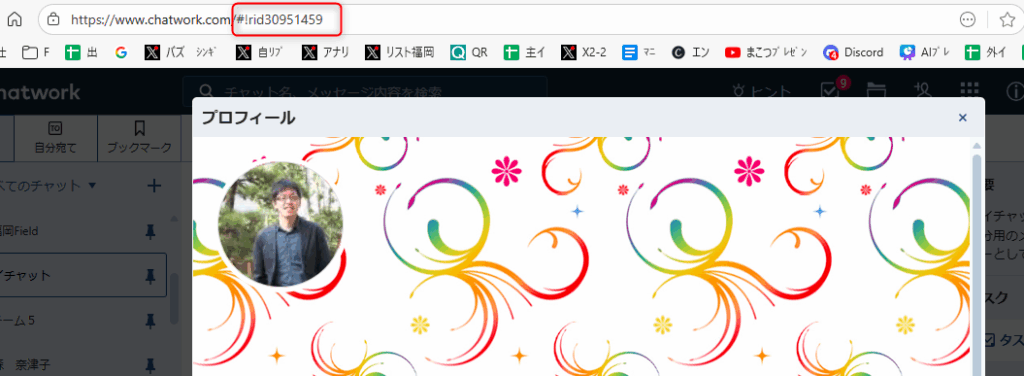
3. Gmailを準備(1分)
- 自分のGmailアドレスを覚えておく(例:taro@company.com)
- 営業担当のメールアドレスもメモ(例:eigyo@company.com)
実装編:ZapierでZapを構築する(10〜20分、1クリックずつ)
ステップ1:Zapierに無料登録(初めての人のみ)
zapier.com を開き、右上の 「Sign Up」 をクリック
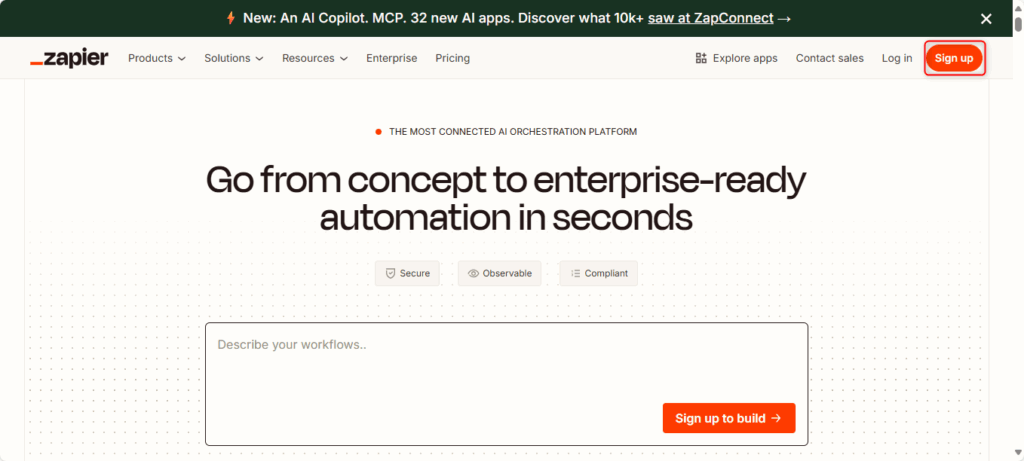
「Sign up with Google」をクリック。
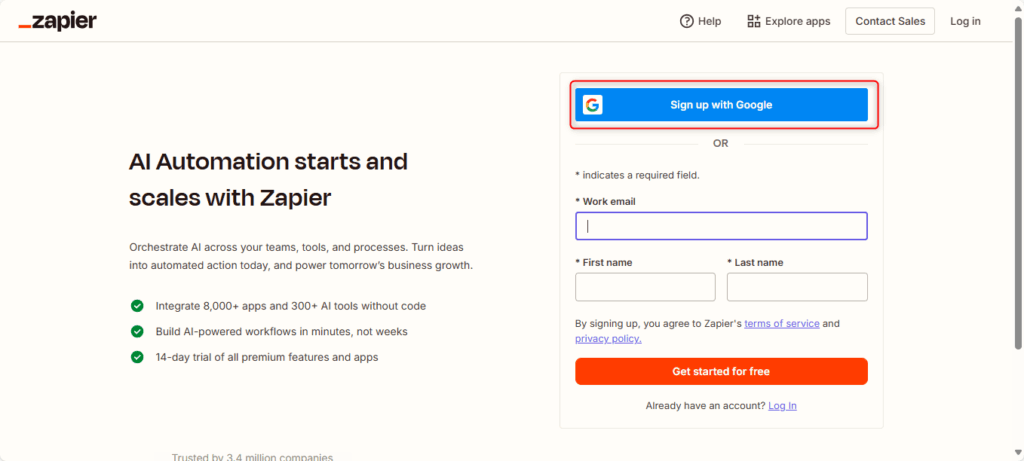
「Continue」を何度か押して進む
完了したら、ダッシュボード(ホーム画面)が出る
ステップ2:新しいZapを作る
画面中央の 「Create」 ボタンをクリック → オレンジ色のボタンです
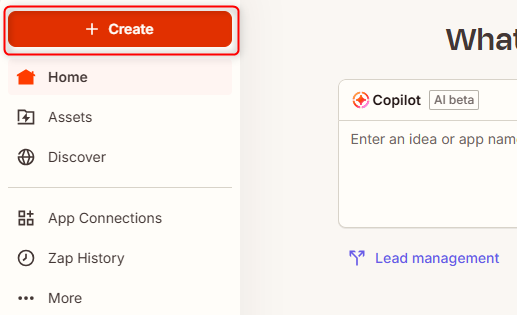
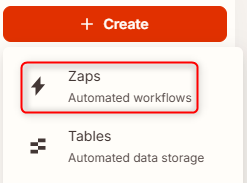
ステップ3:トリガー → Googleフォーム
1. アプリを選ぶ
Zapierダッシュボードで左下の「Explore apps」をクリックします。

検索ボックスに Google Forms と入力し、アイコンが出てきたら クリック。「Connect Gmail to 8000+ apps」ボタンをクリック → Googleポップアップで「許可」をクリック。
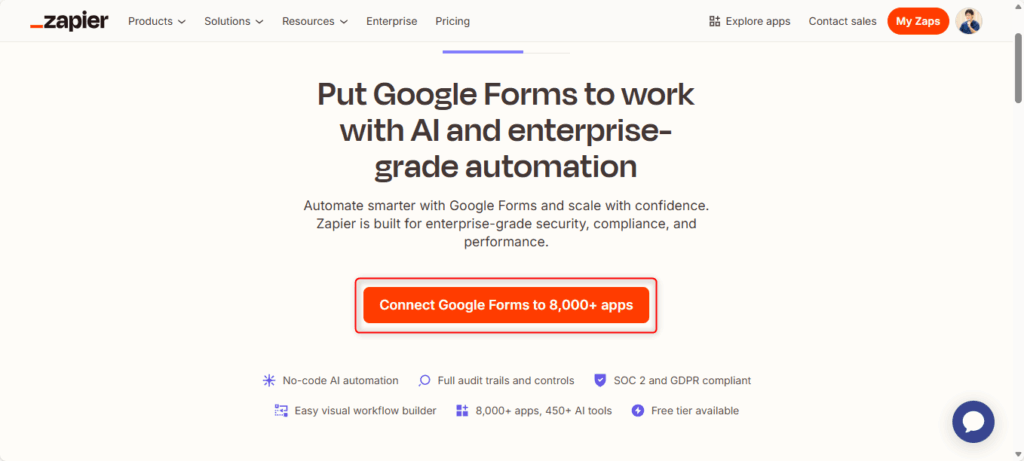
2. イベントを選ぶ
「Trigger Event」のドロップダウン → New Form Response を選択

「Sign in」をクリック。

Continue ボタン(青)をクリック

3. フォームを選ぶ
「Form」ドロップダウン → 「資料請求フォーム」 を選択
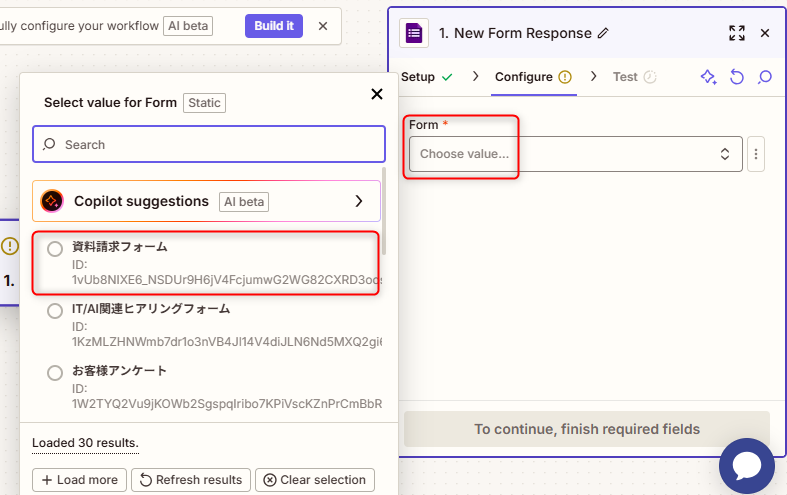
Continue ボタンをクリック
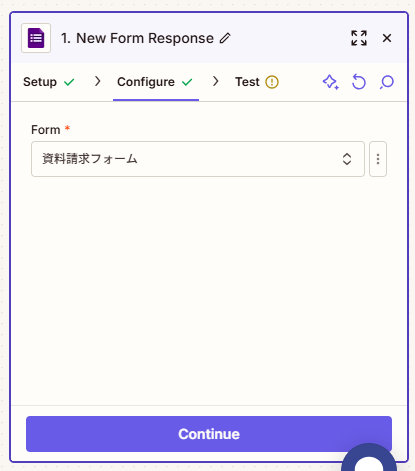
4. テストする
「Test Trigger」 ボタンをクリック

「Continue with selected record」をクリック。
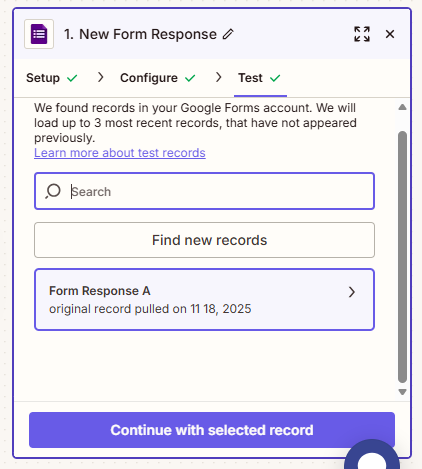
ステップ4:アクション1 → Chatworkにメンション送信
1. アプリを選ぶ
「+」ボタンをクリック
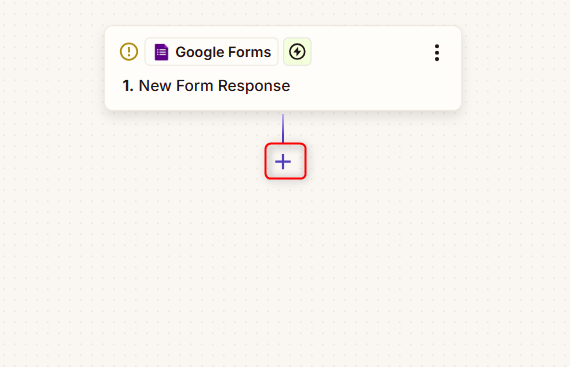
Chatwork をクリック
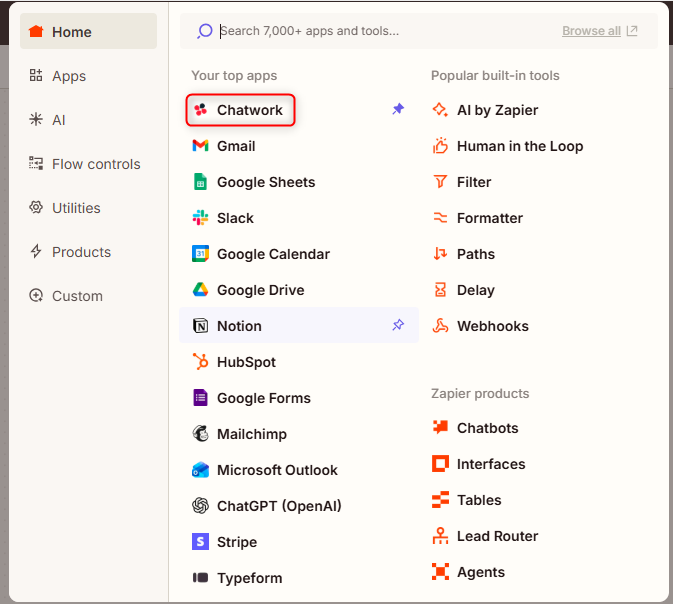
2. アクションを選ぶ
「Action Event」→ Send Message を選択

Continue
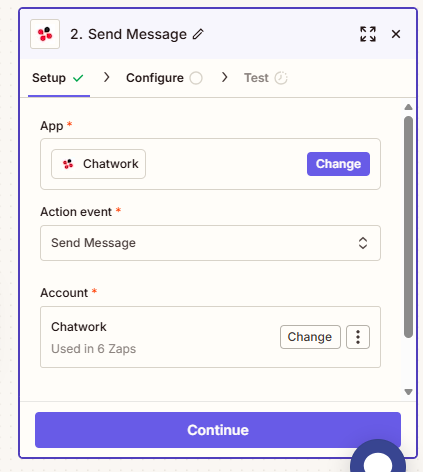
3. Chatworkを連携
「Sign in to Chatwork」 → Chatworkにログイン
「許可」をクリック
4. 設定画面
| 項目 | 入力方法 |
| Room | 通知したいグループチャットを選ぶ(例:営業チーム) |
| Message | 以下を コピペ |
[To:12345678] @営業担当さん 新しい資料請求です!
【お名前】{{1. お名前}}
【メール】{{1. メールアドレス}}
【会社名】{{1. 会社名}}
【お問い合わせ内容】{{1. お問い合わせ内容}}
対応をお願いします!

5. テスト送信
「Test step」 をクリック
Chatworkの指定ルームにメッセージが届くか確認 → 届いたら 「Continue」
ステップ5:アクション2 → 営業担当にGmail送信
1. アクション追加
「+」ボタンをクリック

Gmail をクリック
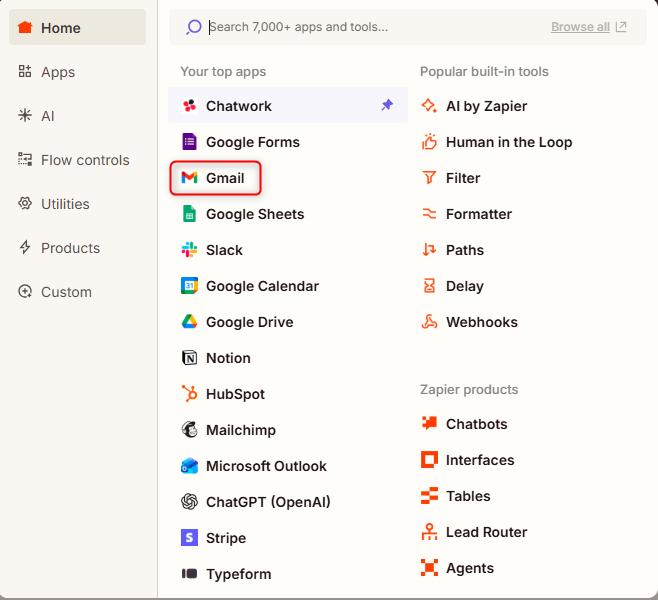
2. アクションを選ぶ
「Action Event」→ Send Email

「Sign in to Gmail」 → 自分のGmailを選択 → 許可
Continue
4. メール設定
| 項目 | 入力内容 |
| To | 営業担当のメールアドレス(例:eigyo@company.com) |
| Subject | 【資料請求】{{1. お名前}} 様より |
| Body | 以下を コピペ |
新しい資料請求が入りました!
氏名:{{1. お名前}}
メール:{{1. メールアドレス}}
会社名:{{1. 会社名}}
内容:{{1. お問い合わせ内容}}
Chatworkでも通知済みです。早めの対応をお願いします。Subject, Bodyの変数(お名前、メールアドレスなど)を修正。
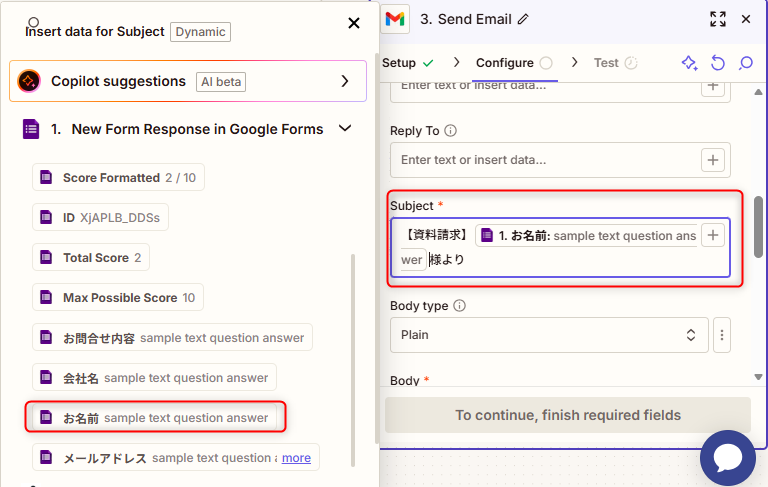
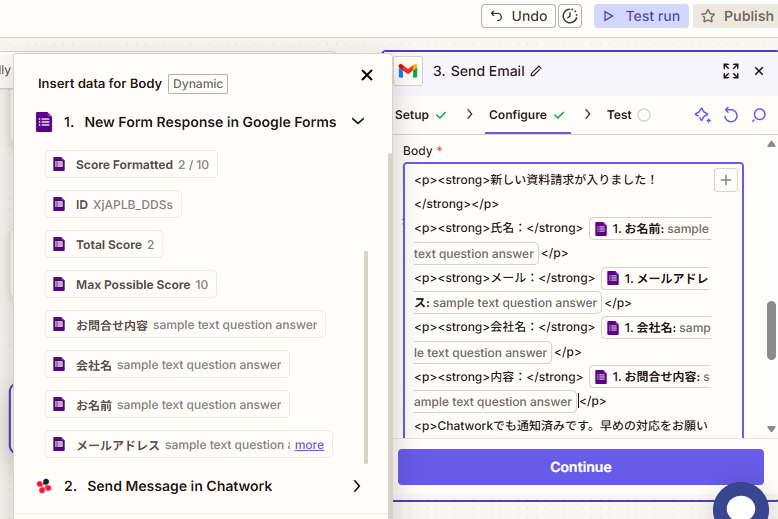
最終ステップ:Zapを公開!
上の Zap名 をクリック →Rename→ 資料請求自動通知 と入力
「Publish」 ボタン(青)をクリック

「Publish & Turn On」 をクリック
→ 緑色で「ON」 になれば 完成!
動作確認(5分)
- Googleフォームを開く
- 適当な情報を入力して 「送信」
- 1分以内に
- Chatworkにメンションが届くか?
- 営業担当のGmailに届くか?
- 送信者に返信が届くか?
→ 全部届いたら 成功!

よくある質問
- 設定に失敗した場合、どうすればいい?
-
Zapierダッシュボードの「Task History」でエラーを確認し、認証(SlackやChatworkのログイン)やID(ルームIDなど)を再チェック。分からない場合はヘルプ(https://zapier.com/help)やサポートに問い合わせを。
- 無料プランで十分?
-
月100メッセージ程度なら無料でOK。超える場合は有料プランを検討し、チームの使用頻度に合わせて調整を。
なかなかうまくいかないときは?
プログラミングが未経験の方にとっては少しハードルが高く「諦めるしかない⋯」と挫折するきっかけを生みかねません。
「社内で自動化したは良いものの、自分がやめたら引き継ぐ人がいない⋯」
「一つ自動化したら、他部署からも自動化を依頼されて自分の仕事が進まない⋯」
と不安な方もいますよね。
そこで、おすすめしたいのが「ジドウカ」です。
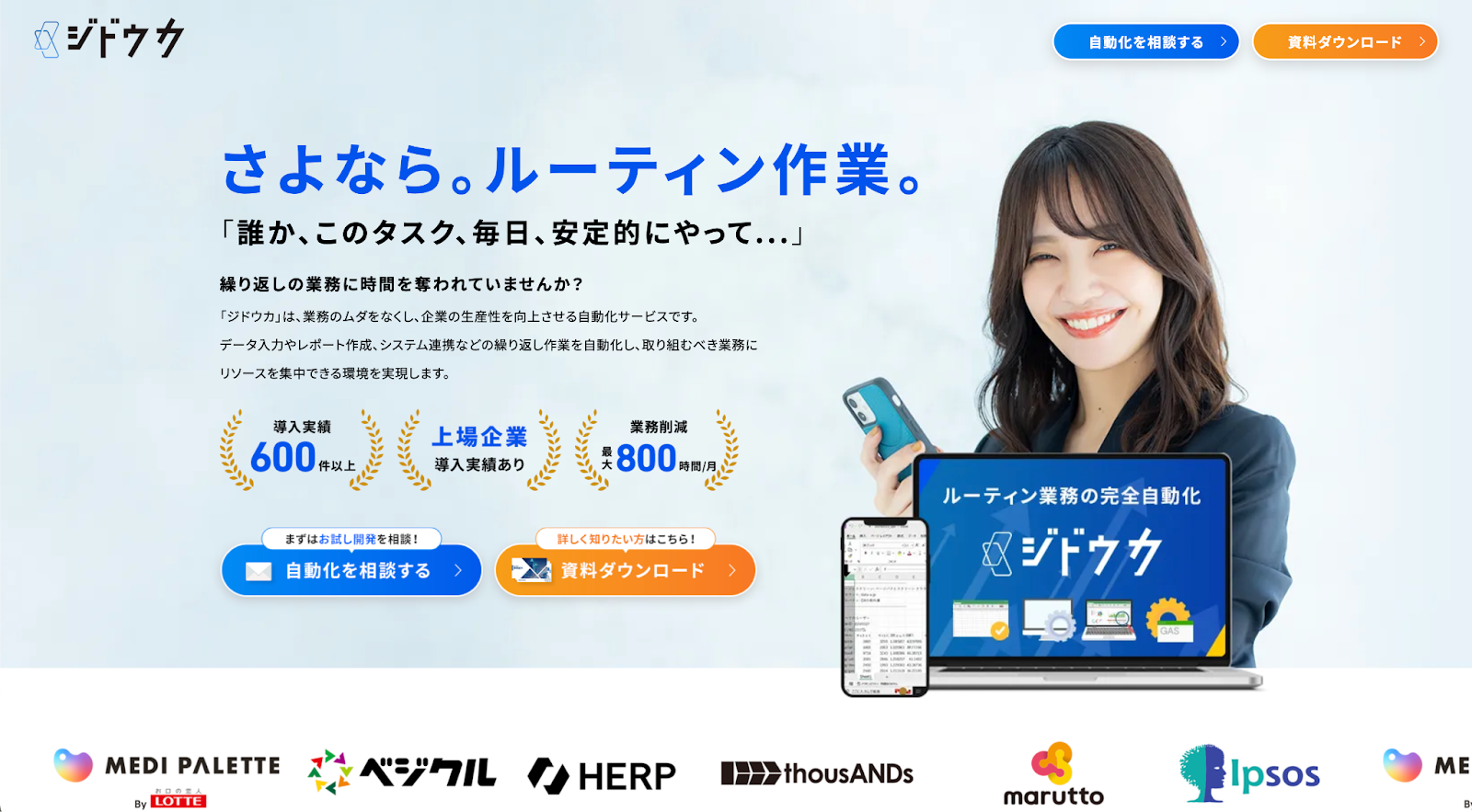
ジドウカは、これまで合計800タスク以上の業務の自動化をしてきた実績のある法人専用の自動化サービスです。
業務の一部を“タスク単位”で自動化し、【月額1万円から】安定運用できるサブスクリプション型のサービスです。 タスクを外注するため手離れもよく、技術のことが分からなくても、「こういう作業をラクにしたい」と伝えるだけで自動化することが可能です。
「わたしが自動化したい内容って自動化できるんだろうか⋯」という方には、少額・短期間での「お試し開発」があるので、お気軽にご活用ください。
まとめ
Zapierを活用すれば、Slackの#お知らせチャンネルからChatworkへの自動転送が驚くほど簡単に実現します。初期設定に少し時間がかかっても、その後の時間節約と情報共有の精度向上は計り知れません。無料プランで気軽に試し、チームのニーズに合わせてカスタマイズしてみてください。もしつまずいたら、ジドウカのような専門サービスも選択肢に。業務自動化の第一歩を、今すぐ踏み出しましょう。
自社で自動化する際によくある失敗ランキング
 自動化ツールを導入すれば業務が自動化され、効率が劇的に向上する——。
そう考えている企業は多いですが、実際には多くの企業が自動化ツールを十分に活用できていません。
有名な自動化ツールであるRPAを例にあげても、導入した企業の実態は理想と大きく異なった結果となっています。
自動化ツールを導入すれば業務が自動化され、効率が劇的に向上する——。
そう考えている企業は多いですが、実際には多くの企業が自動化ツールを十分に活用できていません。
有名な自動化ツールであるRPAを例にあげても、導入した企業の実態は理想と大きく異なった結果となっています。
RPA導入企業の約60%が「あまり活用できていない」と回答
 多くの企業がRPAを導入しているにも関わらず、約60%の企業が「期待したほど活用できていない」と感じているというデータです。これは、「導入しただけでは、業務改善につながらない」という現実を示しています。
多くの企業がRPAを導入しているにも関わらず、約60%の企業が「期待したほど活用できていない」と感じているというデータです。これは、「導入しただけでは、業務改善につながらない」という現実を示しています。
RPAの効果を実感できない要因は『RPA開発が進んでいない』
 「RPAの効果を実感できていない」と回答した企業の多くが、その理由として「RPA開発が進んでいない」「他業務・他部署への展開ができていない」ことを挙げています。
「〇〇業務はツールを導入すればすぐにラクになるはず」と思って、自社で自動化に挑戦した方も多いのではないでしょうか?しかし私たちには、こんな“あるあるの失敗談”がよく届きます。
「RPAの効果を実感できていない」と回答した企業の多くが、その理由として「RPA開発が進んでいない」「他業務・他部署への展開ができていない」ことを挙げています。
「〇〇業務はツールを導入すればすぐにラクになるはず」と思って、自社で自動化に挑戦した方も多いのではないでしょうか?しかし私たちには、こんな“あるあるの失敗談”がよく届きます。
🥇 第1位:初期設定でつまずき、結局断念…
思っていたより設定が複雑で、ツールの仕様を理解する前に挫折してしまうケース。 特にRPAツールやノーコードツールは、「慣れるまでが大変」という声が多いです。🥈 第2位:担当者が辞めて、運用不能に…
担当者が社内で唯一のキーマンだった場合、その人がいなくなると全て止まってしまうという問題が発生します。 しかも、「誰も中身が分からないから触れない」という状況になりがち。🥉 第3位:不具合や修正対応に時間がかかる…
自動化が止まったとき、「誰が見ればいいのか分からない」「ベンダーに相談するのも手間」という理由で、対応が後手に。 気づけばその対応に何時間も時間を取られ、本業に集中できなくなってしまうことも…。 実はよくある…自社で自動化に挑戦したときの“落とし穴” 共通するのは「すべて自社で完結しようとした」こと。 このようなケースに共通するのが、「最初から最後まで、すべて自社で完結しようとした」点です。 最初はうまくいっても、長期的に安定した自動化運用には、継続的な保守や柔軟な調整が不可欠です。安定的に自動化したいならジドウカがおすすめ
 「ツールを入れただけ」では業務はラクになりません 「業務をラクにする自動化」のためには、設定・運用・トラブル対応まで含めてプロに任せるのが最も確実です。
「ツールを入れただけ」では業務はラクになりません 「業務をラクにする自動化」のためには、設定・運用・トラブル対応まで含めてプロに任せるのが最も確実です。
ジドウカとは?
業務の一部を“タスク単位”で自動化し、月額で安定運用できるサブスクリプション型のサービスです。 技術のことが分からなくても、「こういう作業をラクにしたい」と伝えるだけでOK。ジドウカでできること(業務例)
・定期レポートの自動作成とSlack送信 ・受注データのExcel整形とkintone登録 ・競合サイトの自動モニタリングとアラート通知 ・営業リストの自動生成とCRMへの投入 などジドウカが選ばれる理由
弊社の自動化サービス「ジドウカ」は、1社1社、1タスク1タスクに合わせて完全オーダーメイドで開発するサービス担っています。- ヒアリングから開発・運用まで丸ごとサポート
- トラブル発生時には即時対応
- 月額料金内で自由に修正をご依頼可能